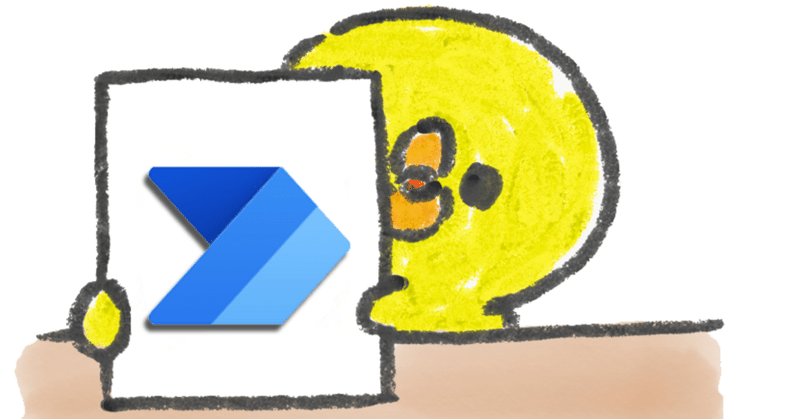
Power Automate for desktopで、フォルダ内にある複数ページPDFをばらばらにしてみたハナシ
フリーソフトや有料ソフトを入れないと統合したりばらばらにしたりできないPDF…
PADならできちゃいます🎵
【事前準備】
フォルダ内に こんなPDFファイルを用意しました。

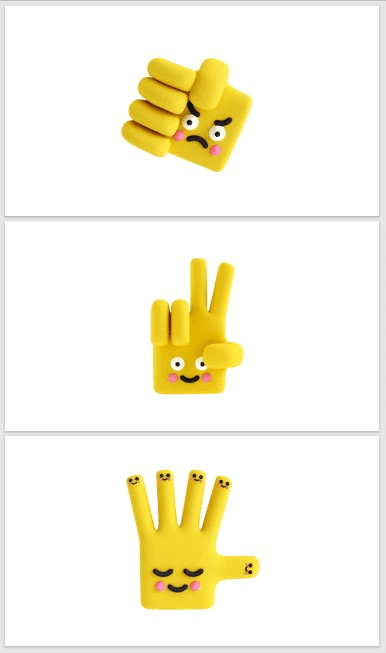
フォルダ内に入っている複数ページのPDFファイル。

今回でいうと、ぐーちょきぱー.pdfと、こぶたぬきつねこ.pdf を 1枚ずつバラバラのPDFにしたいと思います!
① フォルダ内のファイル情報を取得
まず始めに、操作対象のフォルダ内のファイル情報を取得します。
使用するアクションは「フォルダー内のファイルを取得」。

今回は対象フォルダ内にはPDFファイルしか入っていない前提なので、ファイルフィルターは設定しません。
② フォルダ内のファイル分繰り返す
先のアクションで、変数「Files」の中にフォルダ内のファイルの一覧が取得されていますので、その数分繰り返しを行います。
使用するアクションは「For each」。
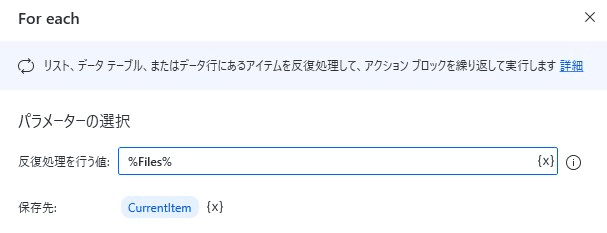
③ カウンタ変数の準備
今回メインとなるアクションは、こちら。

このアクションの「ページ選択」に、バラしたいページを入力する必要があります。
繰り返しの中で、この「ページ選択」をファイルごとに1から順番にひとつずつ増やして行かないといけません。
そのために、カウンタ変数を準備します。
使用するアクションは「変数の設定」。

変数「Count」の初期値に1を代入しておきます。
④ PDFの枚数分 ばらばらPDFを作成する
今回は4枚だとわかっているのですが、毎回枚数を数えなくてはいけないのは面倒なので、無限ループにします。
使用するアクションは「ループ条件」。
PADの無限ループのお作法がわからない…😅
とりあえずこんな感じに設定。
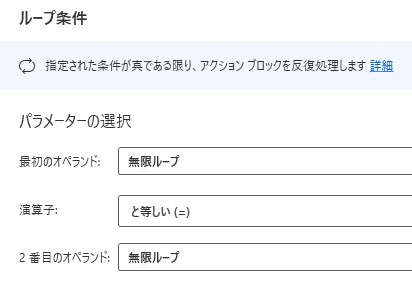
次に改めてのメインのアクション、
使用するアクションは「新しいPDFファイルへのPDFファイルページの抽出」。
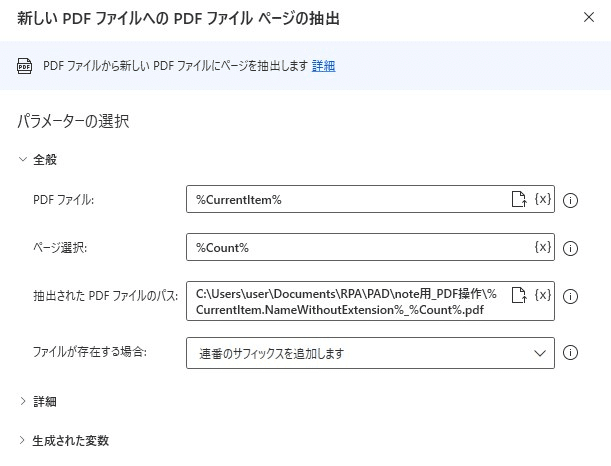
ファイル名を「元のファイル名_連番.pdf」にしたいので、現在のファイル情報が入っている変数「CurrentItem」の「>」を開いて、

「NameWithoutExtension」(拡張子なしのファイル名)を選択しています。
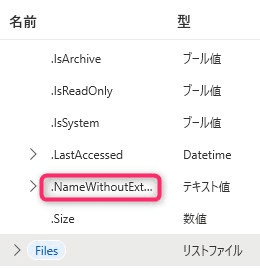
1枚ずつにしたPDFには、連番(変数「Count」)をファイル名に付与してみます。
そして次の繰り返しのために、変数「Count」の値を1増やします。
使用するアクションは「変数を大きくする」。
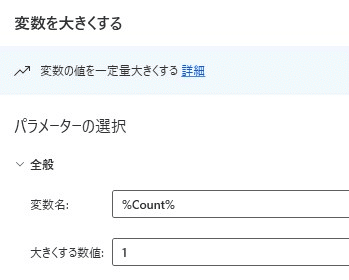
繰り返しの中はこれだけなのですが、このままだと変数「Count」がPDFの総枚数より多くなったときにエラーになってしまいます。
なので、『アクション「新しいPDFファイルへのPDFファイルページの抽出」がエラーになったら』、繰り返しを抜けるようにしてみます。
無限ループの後に、ラベルを配置。
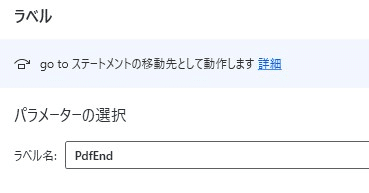
そしてアクション「新しいPDFファイルへのPDFファイルページの抽出」の左下にある「エラー発生時」をクリック。
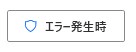
「フロー実行を続行する」にして、先ほど繰り返しの外に作成したラベル「PdfEnd」に移動するようにします。
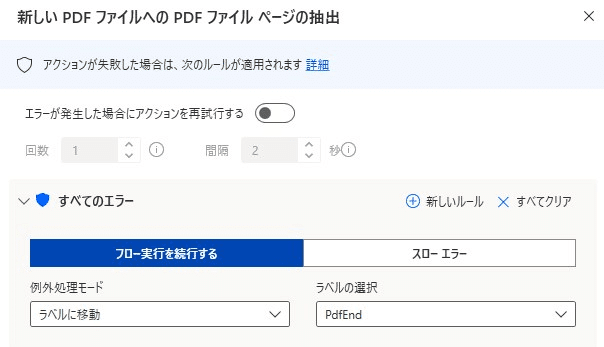
⑤ 次のファイルの処理を行う
無限ループを抜けたあとは、次のファイルの処理を行うためカウンタ変数を初期値の1に戻しておきます。
先に作成したものをコピペでOK🙆♀️
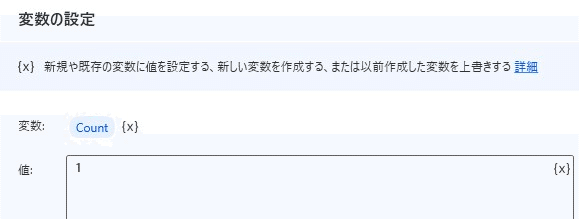
⑥ 実行
全体はこんな感じ🥳

では、実行します(。・Α・)σポチッ
はやっ😳

この通り、一枚ずつになりました👏✨


⑦ 所感
これは…良い!!
PADなら変数にすればファイル名も好きに付けられるので、そこが普通のPDF用のソフトとは違いますね🤤
なんでPDFばらしたり統合したりするのがWindowsの標準機能で できないんだよー!と思わなくもないですがw、PADでできる幸せ🥰
事務員が少しの背伸びでできる効率化を目指す🌈✨ 自分の好きなものを、楽しく発信していきたいです! いただいたサポートは学習費にあてさせていただきます🥰
